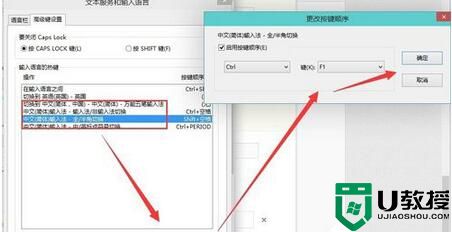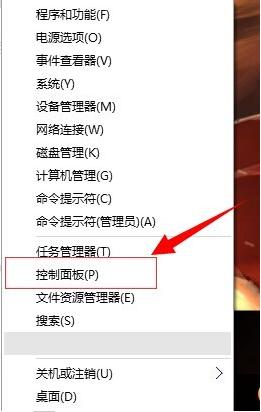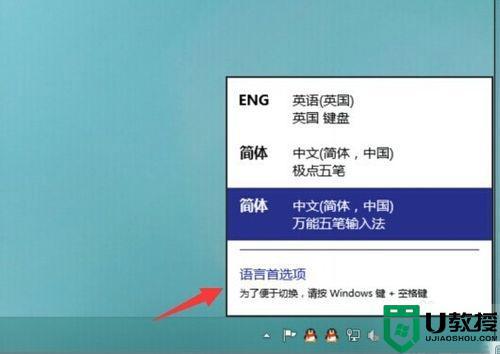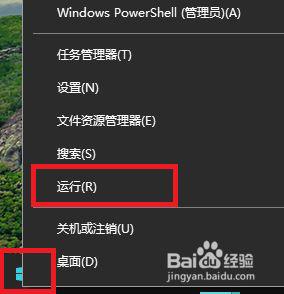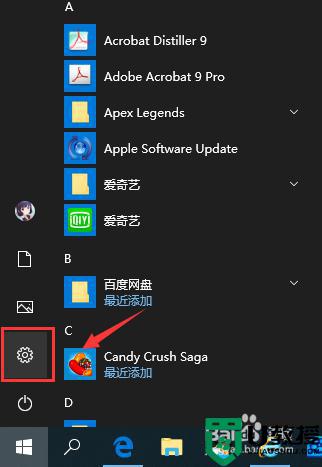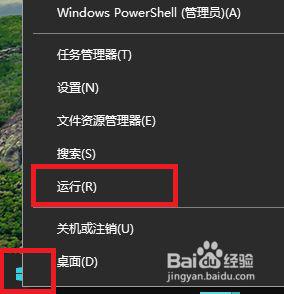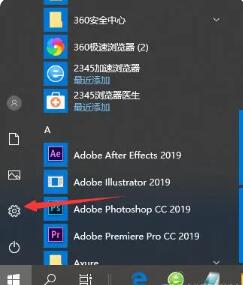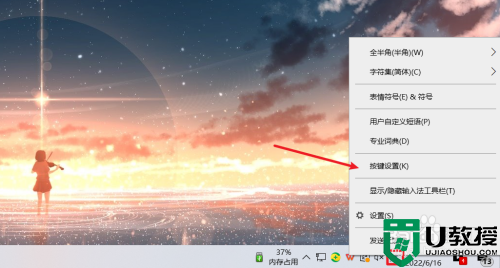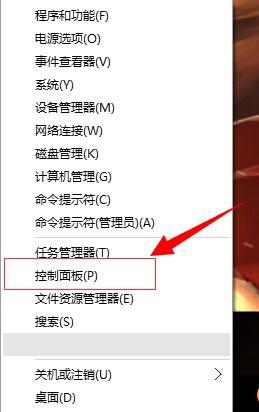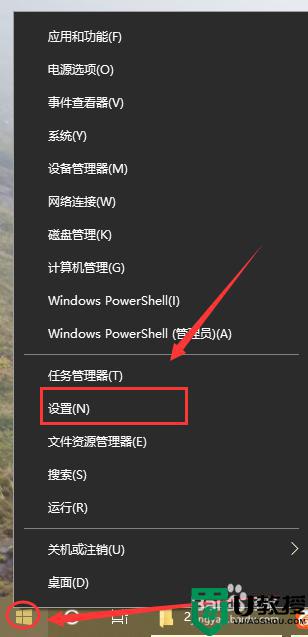Win10输入法切换快捷键如何设置?
时间:2023-05-06作者:admin
Win10输入法切换快捷键如何设置?使用了win10系统后你会发现win10系统下切换输入法快捷键已经不是原来的shift+ctrl键了,变成了win+空格键。这个切换设置让我们使用起来很不习惯。而原来的shift+ctrl键则变成了中英文之间的切换。那么有什么方法是可以将输入法切换变回原来的shift+ctrl键?
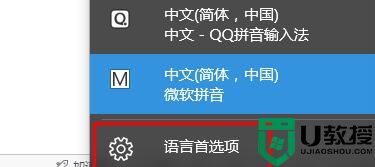
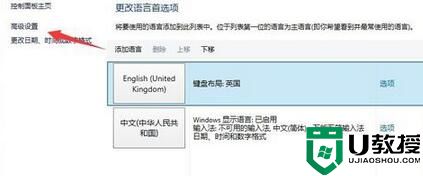
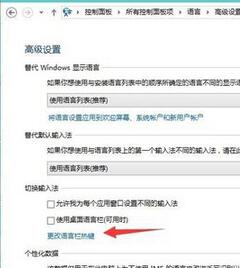
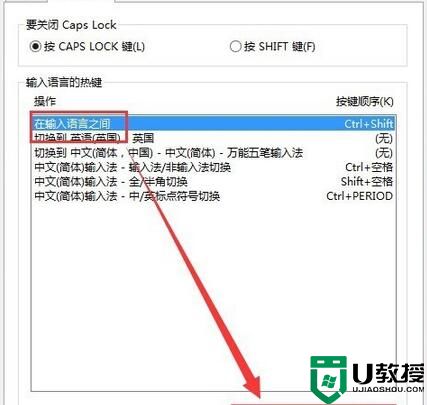
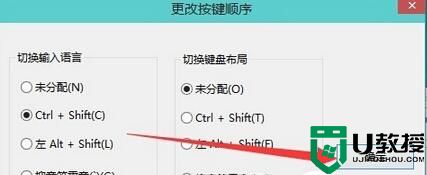
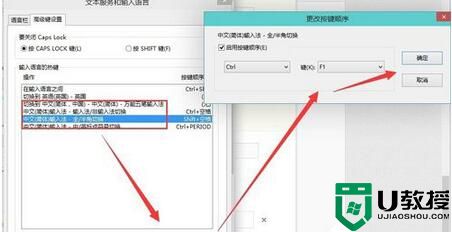
Win10输入法切换快捷键设置方法:
1、在任务栏的语言地方点击一下再点击语言首选项。
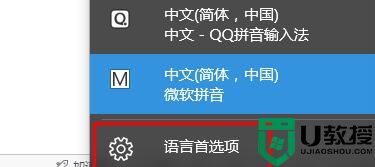
2、进入语言首选项,再点击高级设置
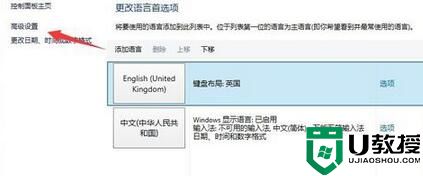
3、高级设置下面点击更改语言栏热键
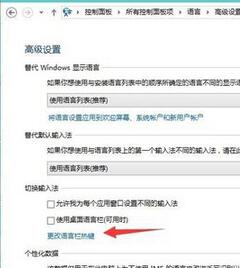
4、输入语言的热键下面选择在输入语言之门,再点更改按键顺序
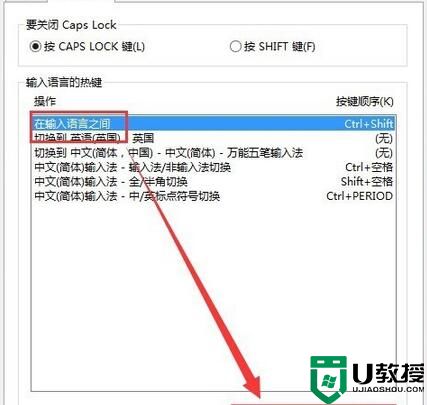
在这里就可以看到(Ctrl+Shift)快捷键的设置,选择好点确定
以后切换的时候使用Ctrl+Shift就可以换得了。
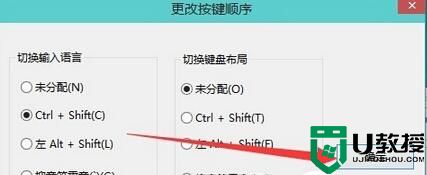
还可以为一种输入法专门设置一个快捷键。